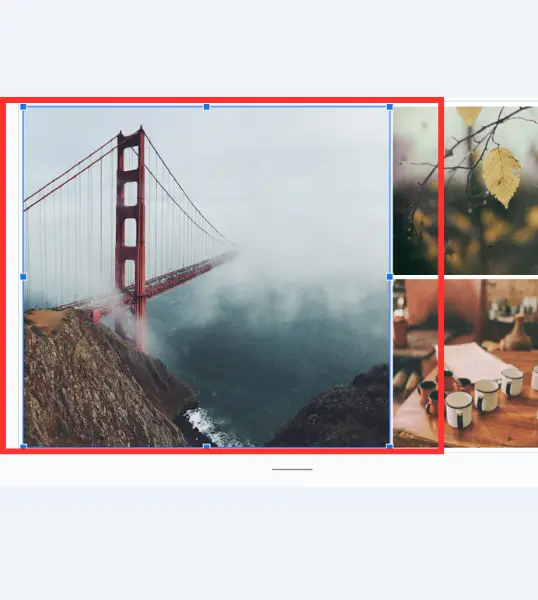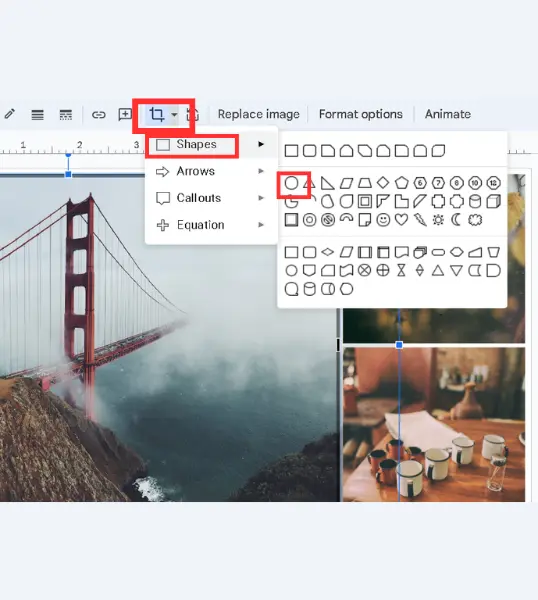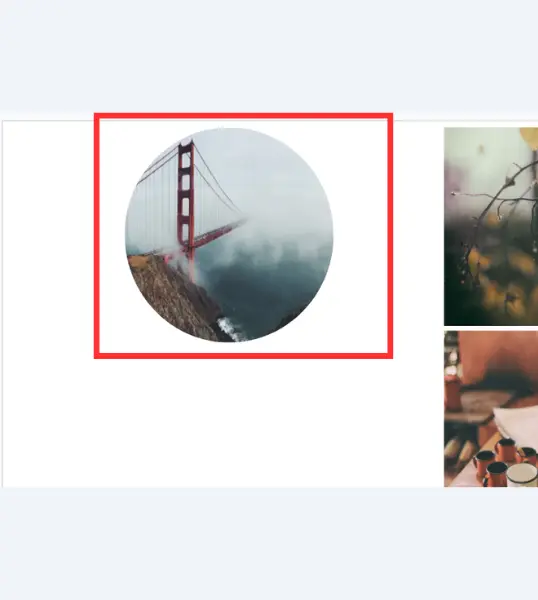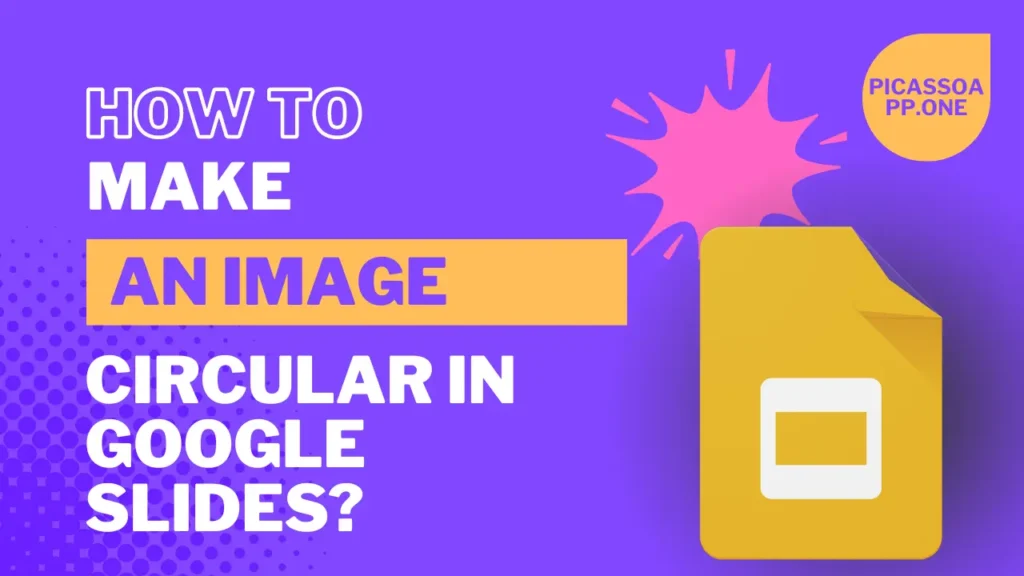
إذا كنت طالبًا أو موظفًا، فلا بد أن هناك شخصًا ما في مدرستك أو مكتبك يقدم أفضل العروض التقديمية. ولعلك لاحظت شيئًا واحدًا: الصور في تلك العروض التقديمية مزخرفة بشكل جيد؛ بعضها دائري وبعضها مستطيل الشكل.
لذا، إذا كنت تريد أن تجعل عروضك التقديمية رائعة، يجب أن تعرف كيف تجعل الصورة دائرية. إذا كنت تستخدم شرائح جوجل لتقديم العروض التقديمية، فهذا الدليل مناسب لك.
جدول المحتويات
لماذا الصور الدائرية؟
تبدو الصور الدائرية جيدة مقارنة بالصور العادية. إذا كنت تعمل على عرض تقديمي للمدرسة أو العمل أو مشروع إبداعي، فإن الصور الدائرية ستساعدك بالتأكيد على جعله مختلفًا عن الآخرين.
أين يجب عليك استخدام الصور الدائرية?
بشكل عام، تعتبر الصور الدائرية مثالية لصور الملف الشخصي والشعارات. إذا كانت عروضك التقديمية تتضمن صور أعضاء فريقك أو أي شخص آخر، فمن المستحسن أن تكون دائرية.
دليل خطوة بخطوة لجعل الصور دائرية
1. افتح العروض التقديمية من Google في متصفحك. حدد العرض التقديمي الذي تريد تحريره أو إنشاء عرض جديد.
2. والآن، أدرج الصورة التي تريد جعلها دائرية.
- انقر على إدراج القائمة.
- اختر الصورة.
- اختر المكان الذي تريد الحصول على صورتك منه (تحميل أو Google Drive، إلخ).
اختر صورة ذات نقطة بؤرية واضحة، حيث سيؤدي الاقتصاص الدائري إلى قطع الزوايا. سيبدو الهدف المتمركز في المنتصف أفضل في تنسيق دائري.
3. بمجرد تحديد صورتك، انقر على المحاصيل في شريط الأدوات في الأعلى.
4. اختر الآن الأشكالثم حدد بيضاوي الشكل. لا تقلق - سنقوم بتعديل طوله في الخطوة التالية.
5. للحصول على دائرة مثالية، أمسك مفتاح Shift وضبط حجم الصورة. إذا ضغطت باستمرار على مفتاح Shift، سيتم قفل نسبة العرض إلى الارتفاع.
كيفية تخصيص الصورة الدائرية في شرائح جول؟
إذا أردت أن تجعل صورتك الدائرية أكثر جمالاً، يمكنك إضافة تأثيرات الظل. للقيام بذلك -
- حدد الصورة التي قمت بتعميمها للتو، ثم انقر على خيارات التنسيق.
- والآن، اضبط تأثير الظل والانعكاس كما تراه مناسبًا.
ما هي الأخطاء التي يجب عليك تجنبها أثناء عمل تعميم الصورة؟
تأكد من أنك قمت بمحاذاة الصورة بشكل صحيح لأنك إذا لم تفعل ذلك، فلن يبدو العرض التقديمي الخاص بك جيدًا.
يقوم العديد من المستخدمين بإضافة الكثير من المؤثرات إلى عروضهم التقديمية، مما يؤدي في بعض الأحيان إلى تشتيت الانتباه.
الملاحظات الختامية
لذا، كما ترى، فإن إنشاء صورة دائرية في العروض التقديمية من Google ليس بهذه الصعوبة؛ آمل أن يساعدك هذا الدليل في جعل عرضك التقديمي جميلًا.
الأسئلة الشائعة
هل يمكنك تحريك صورة دائرية في العروض التقديمية من Google؟
نعم، يمكنك القيام بذلك؛ ما عليك سوى تحديد خيار التحريك من القائمة وإضافة التأثير الذي يبدو لك جيدًا.
هل يمكنك تقليل عتامة الصور الدائرية في العروض التقديمية من Google؟
نعم، انقر على خيار الانعكاس تحت خيار fOrmat واضبط التعتيم.
هل يمكن إضافة تأثير التدرج إلى صورة دائرية؟
لا، لا يمكنك إضافة تأثير التدرج إلى الصور الدائرية في العروض التقديمية من Google.